人像定制在AI摄影领域正变得越来越流行,主要分两个思路:
- 直接把脸固定到模型里,后面使用大模型或lora即可文生图。
- 根据真实摄影图像,重绘背景、服装,保持脸部不变。
由于需要对出图进行控制,目前多使用stable diffusion + PS 进行摄影出图制作,或是使用MJ进行初步生成,后再用stable diffusion进行脸部的固定。
训练人脸模型出写真
直接将人的面部特征融合到模型中,如大模型或LoRA,来生成具有高度逼真度和细节的人像图像。
优点:可以快速生成大量不同风格和场景的定制图像,且每一张都保持着高质量的视觉效果,光影自然。
缺点:训练出的模型效果,和客户提供的素材、大模型的选择、出图模型的搭配上都有着比较大的关系,可能会存在不像本人的情况。
现推荐用SDXL大模型训练人脸lora,训练成功率高,且SDXL模型出图质量高。
人像模型出图案例:
儿童摄影
![图片[1]-AI绘画变现:人像摄影定制,训练人脸模型出写真 - 尔鹿网络-尔鹿网络](https://geek.liyoudong.cn/wp-content/uploads/2024/02/image-688.png)
训练篇
lora训练器准备,新手推荐使用秋叶lora训练包,下载地址可见秋叶的B站视频详情
下载后直接解压
然后双击国内加速更新,更新到最新版
![图片[2]-AI绘画变现:人像摄影定制,训练人脸模型出写真 - 尔鹿网络-尔鹿网络](https://geek.liyoudong.cn/wp-content/uploads/2024/02/image-689.png)
双击启动脚本即可打开一个网页
![图片[3]-AI绘画变现:人像摄影定制,训练人脸模型出写真 - 尔鹿网络-尔鹿网络](https://geek.liyoudong.cn/wp-content/uploads/2024/02/image-690.png)
可选用新手或专家模式,填写相关参数进行训练
数据集准备
对于初学者来说,理想的数据集格式是将人像准备成大头照形式。
这样做的主要好处是简化了模型训练的复杂性,它避免了处理背景的需求,使得模型能够更专注于面部特征的捕捉和学习,减少服装、背景对出图的影响。
如果已经是进阶者,可尝试面部与半身、全身照一起训练,同时需要对背景、服装进行处理。
准备10-20张人脸图像,尽量保证数据集质量,相机拍摄、多角度、多装扮最佳。
若数据集模糊,推荐使用超分辨率工具进一步高清化,手动去裁剪成类似正方形的尺寸。
首先看下我的数据集,是20张脸部图像:
![图片[4]-AI绘画变现:人像摄影定制,训练人脸模型出写真 - 尔鹿网络-尔鹿网络](https://geek.liyoudong.cn/wp-content/uploads/2024/02/image-691.png)
程序打标签
(提前说下,批量处理、打标签、修改标签这个,如果有赛博丹炉可一步到位,但是赛博丹炉需要下载,还非常占地方,不介意下了几个G东西就为了打个标的可以下)
本手册介绍最简单、下载软件最少的方式。如果有赛博丹炉之类的工具,也可以去利用其他的工具来打标。
(1)图像大小处理,如果使用SD1.5模型,需要把尺寸调整成512*512,训练SDXL是1024*1024,这个工具一般是webui上自带的。
特别注意的是,自动面部焦点如果要勾选,可能会因为缺模型而运行不了,再说,如果你已经上传的是大脸照,那是不需要勾选的。
![图片[5]-AI绘画变现:人像摄影定制,训练人脸模型出写真 - 尔鹿网络-尔鹿网络](https://geek.liyoudong.cn/wp-content/uploads/2024/02/image-692-1024x595.png)
(2)模型打标签
使用webui中的WD 1.4标签器(也可能叫tagger),只要装了秋叶的整合包应该自带这个。首次运行时可能下载模型,如果下载遇到问题,可以直接下载网盘的模型,放在sd-webui-aki\sd-webui-aki-v4.1\.cache\huggingface\hub这个目录下。
链接:https://pan.baidu.com/s/19OLsNOXN16KjQlBiTekA6w?pwd=zrtz
填好自己刚刚调整好尺寸的图像地址,并填写好你的输出目录,按照图片选择模型。
![图片[6]-AI绘画变现:人像摄影定制,训练人脸模型出写真 - 尔鹿网络-尔鹿网络](https://geek.liyoudong.cn/wp-content/uploads/2024/02/image-693-1024x913.png)
对于人脸,触发词可加可不加,因为一般都会有1girl、1boy这种词,如果不加其他触发词,那1girl就是你的触发词。
![图片[7]-AI绘画变现:人像摄影定制,训练人脸模型出写真 - 尔鹿网络-尔鹿网络](https://geek.liyoudong.cn/wp-content/uploads/2024/02/image-694-1024x402.png)
选择好后,点击运行按钮。运行没问题的话,就能在目标文件夹看到很多txt文件了。
(3)手动标签处理
用一个插件:https://github.com/toshiaki1729/stable-diffusion-webui-dataset-tag-editor
把尺寸统一的图片和标签放到一个文件夹,路径写到dataset-tag-editor
需要处理什么标签?如果你是大头照,就比较简单。
在打标的时候,只需要关注:
- 去掉需要固化的特征词
只关注lips、nose这两个单词,但是teeth之类不用去,而这两个词自动打标的时候都有。
平时自动打标出来,我也只去掉lips、nose,但是red lips不去掉,因为这个是关于妆容的标签,我不想让模型觉得我就应该有妆容。
- 注意眼神方向
是looking at viewer(看向观众),还是 looking down, looking up,looking to the side,looking away,这个一定要看好,别看向旁边的也标一个looking at viewer,到时候出图出斗鸡眼(虽然我现在出图也有时也会斗鸡眼,但注意这个之后会好很多)
- 关注是否有其他元素打标错误
去掉无关内容,添加漏标内容。
漏标这里建议只关注特殊表情的打标。头发颜色、眼睛颜色之类的,可以不那么追究,影响不大,只在重要标注上保证大方向没错。
![图片[8]-AI绘画变现:人像摄影定制,训练人脸模型出写真 - 尔鹿网络-尔鹿网络](https://geek.liyoudong.cn/wp-content/uploads/2024/02/image-695-1024x430.png)
点击加载,就能看到右边有标签出来了。
你可以点击某张图,去具体地修改标签,也可批量删除和添加标签:
![图片[9]-AI绘画变现:人像摄影定制,训练人脸模型出写真 - 尔鹿网络-尔鹿网络](https://geek.liyoudong.cn/wp-content/uploads/2024/02/image-696-1024x733.png)
上面是对所有图像做编辑,单张编辑是:
![图片[10]-AI绘画变现:人像摄影定制,训练人脸模型出写真 - 尔鹿网络-尔鹿网络](https://geek.liyoudong.cn/wp-content/uploads/2024/02/image-697.png)
想翻译,直接右键翻译。但我不习惯中文,英文的话会更准确些,可以用中文做初步筛选,然后用英文再检查下是否有错误,有漏标。
![图片[11]-AI绘画变现:人像摄影定制,训练人脸模型出写真 - 尔鹿网络-尔鹿网络](https://geek.liyoudong.cn/wp-content/uploads/2024/02/image-698.png)
准备训练
标签处理好后,找到秋叶lora训练包里的train文件夹,先建立一个文件夹,名字随意,把刚刚改好的标签和图片文件夹拷贝到这,改名为 数字_名字,如20_ajia(注意,这里必须是下划线_,不能是横杠-)
![图片[12]-AI绘画变现:人像摄影定制,训练人脸模型出写真 - 尔鹿网络-尔鹿网络](https://geek.liyoudong.cn/wp-content/uploads/2024/02/image-699.png)
这个数字代表每轮训练,一张图片学多少次。人脸可以选择20。
如果是人脸和全身半身混合训练的话,就可以在ajia文件夹下建立多个文件夹,用不同的数字去控制repeat数。
这样说一下,大家就应该能比较理解为啥要一个文件夹再套一个文件夹了。
![图片[13]-AI绘画变现:人像摄影定制,训练人脸模型出写真 - 尔鹿网络-尔鹿网络](https://geek.liyoudong.cn/wp-content/uploads/2024/02/image-700.png)
不过咱们先不考虑这么多,先训脸,把基本的操作都熟悉了,后面再想进阶操作。
开始训练
以下是基于秋叶 lora 训练包的设置推荐。
sd1.5模型
直接选用新手模式即可。
底模路径设置
请更改底模路径,没有预期底模的,推荐使用sd1.5的base模型先进行实验。
不要用二次元底模训练真实人像。
![图片[14]-AI绘画变现:人像摄影定制,训练人脸模型出写真 - 尔鹿网络-尔鹿网络](https://geek.liyoudong.cn/wp-content/uploads/2024/02/image-701.png)
![图片[15]-AI绘画变现:人像摄影定制,训练人脸模型出写真 - 尔鹿网络-尔鹿网络](https://geek.liyoudong.cn/wp-content/uploads/2024/02/image-702.png)
数据集路径设置
首先请保证你的数据集是512或768附近的尺寸。本次训练大脸图,推荐的训练尺寸是512512。
*如果是训练衣服、或者写真风格,可以是512*768的长图,可以不同尺寸混用。
其次,保证你的数据文件夹内,有已打标的txt。
数据集放在train文件夹下,(其实放哪里都行,只要保证你是img/20_name/的格式)
文件路径写到img这个层级,比如:
![图片[16]-AI绘画变现:人像摄影定制,训练人脸模型出写真 - 尔鹿网络-尔鹿网络](https://geek.liyoudong.cn/wp-content/uploads/2024/02/image-703.png)
![图片[17]-AI绘画变现:人像摄影定制,训练人脸模型出写真 - 尔鹿网络-尔鹿网络](https://geek.liyoudong.cn/wp-content/uploads/2024/02/image-704.png)
其他参数:
我是20张图片,repeat20(就是文件夹前那个数字),epoch10,batchsize1,其他参数默认即可。
根据不同的数据量,进行调整即可。
sdxl模型
以下设置适用于显存24G的机器,其他设置我还需要去尝试下才可以
需要点到专家模式去设置,需要选择lora模式为
![图片[18]-AI绘画变现:人像摄影定制,训练人脸模型出写真 - 尔鹿网络-尔鹿网络](https://geek.liyoudong.cn/wp-content/uploads/2024/02/image-705.png)
底模路径写好,选择SDXL的底模,我没有用VAE。
训练路径写好,比如我的训练路径是./train/star9,那么star9下应该包含20_star9的文件夹,在文件夹下才是我的图片和标签。
注意,训练SDXL的图片要是1024*1024的。
![图片[19]-AI绘画变现:人像摄影定制,训练人脸模型出写真 - 尔鹿网络-尔鹿网络](https://geek.liyoudong.cn/wp-content/uploads/2024/02/image-706.png)
bucket_reso_steps这个设置,提示SDXL可以用32的,我就调成了32。
保存设置,这里我的模型保存精度选择bf16:
![图片[20]-AI绘画变现:人像摄影定制,训练人脸模型出写真 - 尔鹿网络-尔鹿网络](https://geek.liyoudong.cn/wp-content/uploads/2024/02/image-707.png)
因为我训练的精度也选的是bf16,速度优化选项里可以看到:
![图片[21]-AI绘画变现:人像摄影定制,训练人脸模型出写真 - 尔鹿网络-尔鹿网络](https://geek.liyoudong.cn/wp-content/uploads/2024/02/image-708.png)
训练相关参数没改啥,一般我都是step20,epoch10。
![图片[22]-AI绘画变现:人像摄影定制,训练人脸模型出写真 - 尔鹿网络-尔鹿网络](https://geek.liyoudong.cn/wp-content/uploads/2024/02/image-709.png)
如果显存小,也可以只训练unet试试。
优化器和学习率,建议默认。
可以把网络维度改成64,再高就不需要了。显存低的试试dim32,出来的lora模型是217MB,如果是64,出来的是435MB。
![图片[23]-AI绘画变现:人像摄影定制,训练人脸模型出写真 - 尔鹿网络-尔鹿网络](https://geek.liyoudong.cn/wp-content/uploads/2024/02/image-710.png)
如果显存够,可以直接参考我的配置。如果显存较小,可以调整bf16为fp16,dim为32。
出图篇
lora 出图基本步骤:
1、选择好模型,写好相关提示词。
lora 出图选择模型是比较自由的,但会出现 lora 在某个模型上不像的情况,如果一定要用某个底模,可以直接在那个底模上进行训练。
目前在 SDXL 中用同一模型训练和出图会比较好,SD1.5 模型容易过拟合,破坏原模型出图质感。
2、在提示词中加入自己脸部 lora。
需要调整参数看看效果,若有触发词请打好触发词。
3、开启修脸插件。
用大脸照训 lora,就是为了配合修脸插件去使用的,不要期盼模型直出好脸,二次细化是必要的。
尤其是出远景,SD1.5 有些模型本身就是崩的,必须要修脸插件搞回来。
插件推荐下载after Detailer,在webui中可直接安装。
![图片[24]-AI绘画变现:人像摄影定制,训练人脸模型出写真 - 尔鹿网络-尔鹿网络](https://geek.liyoudong.cn/wp-content/uploads/2024/02/image-711-1024x354.png)
固定人脸换服装背景
更加注重个性化的创作过程。基于真实的摄影图像,使用AI工具重新绘制背景和服装,同时保持面部特征的真实性和精准度。
这种方法允许在保持客户面部自然表情的同时,创造出全新的环境和风格,适合线下摄影、商业摄影使用,有了模特后,随时随地更换出图场景,不需要去费劲找外景。
优点:面部不变,客户接受程度更高。不会冲击到线下摄影馆,能保持客户参与度,作为一种吸引客源的方式。对于快节奏的商业人像摄影来说,这种方法不限制场景,省钱省时。
缺点:对光线掌握要求较高,使用AI重绘可能无法完全复制现场氛围和独特的光线效果,需要一定的控光技巧和PS技巧。
摄影馆出图案例:
![图片[25]-AI绘画变现:人像摄影定制,训练人脸模型出写真 - 尔鹿网络-尔鹿网络](https://geek.liyoudong.cn/wp-content/uploads/2024/02/image-712.png)
基本思路:
蒙版重绘+姿势Controlnet
![图片[26]-AI绘画变现:人像摄影定制,训练人脸模型出写真 - 尔鹿网络-尔鹿网络](https://geek.liyoudong.cn/wp-content/uploads/2024/02/image-713-1024x763.png)
(1)抠图
抠图之前先处理下图片大小,我的图像处理成512*768了。
其次,我们需要保证皮肤部分不变,可以先把皮肤部分抠出来,当然你也可以只抠脸。
这里要用到的是segment anything插件,左键黑点代表需要抠出的部分,右键红点代表需要排除的部分,然后点击“预览分离结果”。
![图片[27]-AI绘画变现:人像摄影定制,训练人脸模型出写真 - 尔鹿网络-尔鹿网络](https://geek.liyoudong.cn/wp-content/uploads/2024/02/image-714-1009x1024.png)
选完后运行,可以看到三个结果,此时选择你认为最好的那个,勾选复制到局部重绘。
![图片[28]-AI绘画变现:人像摄影定制,训练人脸模型出写真 - 尔鹿网络-尔鹿网络](https://geek.liyoudong.cn/wp-content/uploads/2024/02/image-715.png)
然后发送到重绘蒙版。点完后,上面不会显示图片,但其实已经加载上了。如果运行时会报错,就手动保存下图片去上传吧。
![图片[29]-AI绘画变现:人像摄影定制,训练人脸模型出写真 - 尔鹿网络-尔鹿网络](https://geek.liyoudong.cn/wp-content/uploads/2024/02/image-716.png)
(2)重绘设置
唯一要注意的就是要选择重绘非蒙版内容:
![图片[30]-AI绘画变现:人像摄影定制,训练人脸模型出写真 - 尔鹿网络-尔鹿网络](https://geek.liyoudong.cn/wp-content/uploads/2024/02/image-717-1024x396.png)
(3)controlnet设置
第一个controlnet:
为了保证背景内容不受影响,可以按照上述sam的抠图方法,把人物抠出来。
![图片[31]-AI绘画变现:人像摄影定制,训练人脸模型出写真 - 尔鹿网络-尔鹿网络](https://geek.liyoudong.cn/wp-content/uploads/2024/02/image-718.png)
保存彩色图像,上传controlnet,选择写实线稿:
![图片[32]-AI绘画变现:人像摄影定制,训练人脸模型出写真 - 尔鹿网络-尔鹿网络](https://geek.liyoudong.cn/wp-content/uploads/2024/02/image-719-1024x904.png)
第二个controlnet:
选择openpose控制即可
![图片[33]-AI绘画变现:人像摄影定制,训练人脸模型出写真 - 尔鹿网络-尔鹿网络](https://geek.liyoudong.cn/wp-content/uploads/2024/02/image-720-1024x877.png)
(4)出图
选择一个你喜欢的模型出图,出图尺寸为512*768,不要勾选重绘放大,勾选的话会影响出图效果。
可以写提示词出图,我选用的是麦橘的平行时间模型,写了花朵提示词,抽下卡。
找到你喜欢的构图后,保存,后续会使用脚本放大的方法去放大图像。
我这个抠图时没有保留发型,所以头发也会变,根据自己需求去抠图即可。
![图片[34]-AI绘画变现:人像摄影定制,训练人脸模型出写真 - 尔鹿网络-尔鹿网络](https://geek.liyoudong.cn/wp-content/uploads/2024/02/image-721-1024x778.png)
(5)图生图+tile+脚本放大
点击图生图,把生成的图像拖进去。
![图片[35]-AI绘画变现:人像摄影定制,训练人脸模型出写真 - 尔鹿网络-尔鹿网络](https://geek.liyoudong.cn/wp-content/uploads/2024/02/image-722-1024x887.png)
重绘幅度选择0.2。
页面滑到最下方,选择SD upscale,根据图示选择:
![图片[36]-AI绘画变现:人像摄影定制,训练人脸模型出写真 - 尔鹿网络-尔鹿网络](https://geek.liyoudong.cn/wp-content/uploads/2024/02/image-723-1024x416.png)
controlnet选择tile,姿势和线稿无需启用:
![图片[37]-AI绘画变现:人像摄影定制,训练人脸模型出写真 - 尔鹿网络-尔鹿网络](https://geek.liyoudong.cn/wp-content/uploads/2024/02/image-724-1024x660.png)
全部设置好后,点击生成。
出图之后,如果脸变了,也没关系,因为最后还可以把脸和手再P进去
(6)PS修图
其实现在脸的问题不大,没变太多,主要是这个手。
![图片[38]-AI绘画变现:人像摄影定制,训练人脸模型出写真 - 尔鹿网络-尔鹿网络](https://geek.liyoudong.cn/wp-content/uploads/2024/02/image-725.png)
可以把原图拉进来,用透明图将两个图像对齐后,使用橡皮擦工具,擦去生成的图片部分,然后用画笔处理边缘(我PS不精通,就大概是这个意思)。
如果觉得色调不太统一,可以去进一步地调色。
![图片[39]-AI绘画变现:人像摄影定制,训练人脸模型出写真 - 尔鹿网络-尔鹿网络](https://geek.liyoudong.cn/wp-content/uploads/2024/02/image-726.png)
使用重绘生图的好处就是,生成图像会大致参考原皮肤的色调,出图不会那么突兀。
当然你也可以选择使用线稿控制,直接使用线稿、姿势等控制文生图后,把人物的脸用PS擦进去,调色。
本文转自下方知识星球内《AI绘画》大航海,现在加入AI破局俱乐部,享受市面上价值数千的专业训练营,比如AI绘画、AI数字人、AI提示词等等。完全免费。想要踏入AI领域?快来扫码加入吧!
![图片[1]-如何开始着手建群-副业项目库论坛-副业/创业-李又懂](https://liyoudong-1305671160.cos.ap-beijing.myqcloud.com/2024/01/20240101120022299.png)
微信扫码加入后,可免费领取我的价值99/年的副业星球。(联系微信4314991邀请你加入)
![图片[2]-如何开始着手建群-副业项目库论坛-副业/创业-李又懂](https://geek.liyoudong.cn/wp-content/uploads/2023/12/%E5%9B%BE%E6%80%AA%E5%85%BD_4568ffb80a0cde51718167b4a3b66ed5_78552-1.jpg)
本文转自教程《AI绘画》,获取全套教程,可关注上方李又懂的公众号,后台回复【AII绘画】免费获取全套教程~
![图片[3]-AI绘画软件常用软件介绍-李又懂](https://liyoudong-1305671160.cos.ap-beijing.myqcloud.com/2024/02/20240204120213298.png)


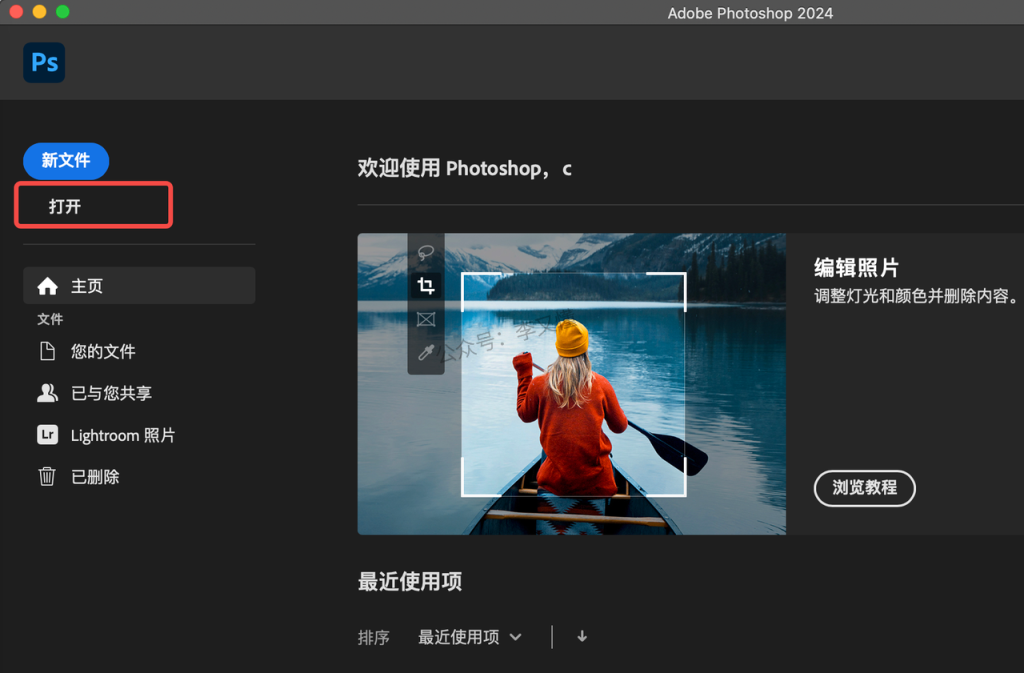

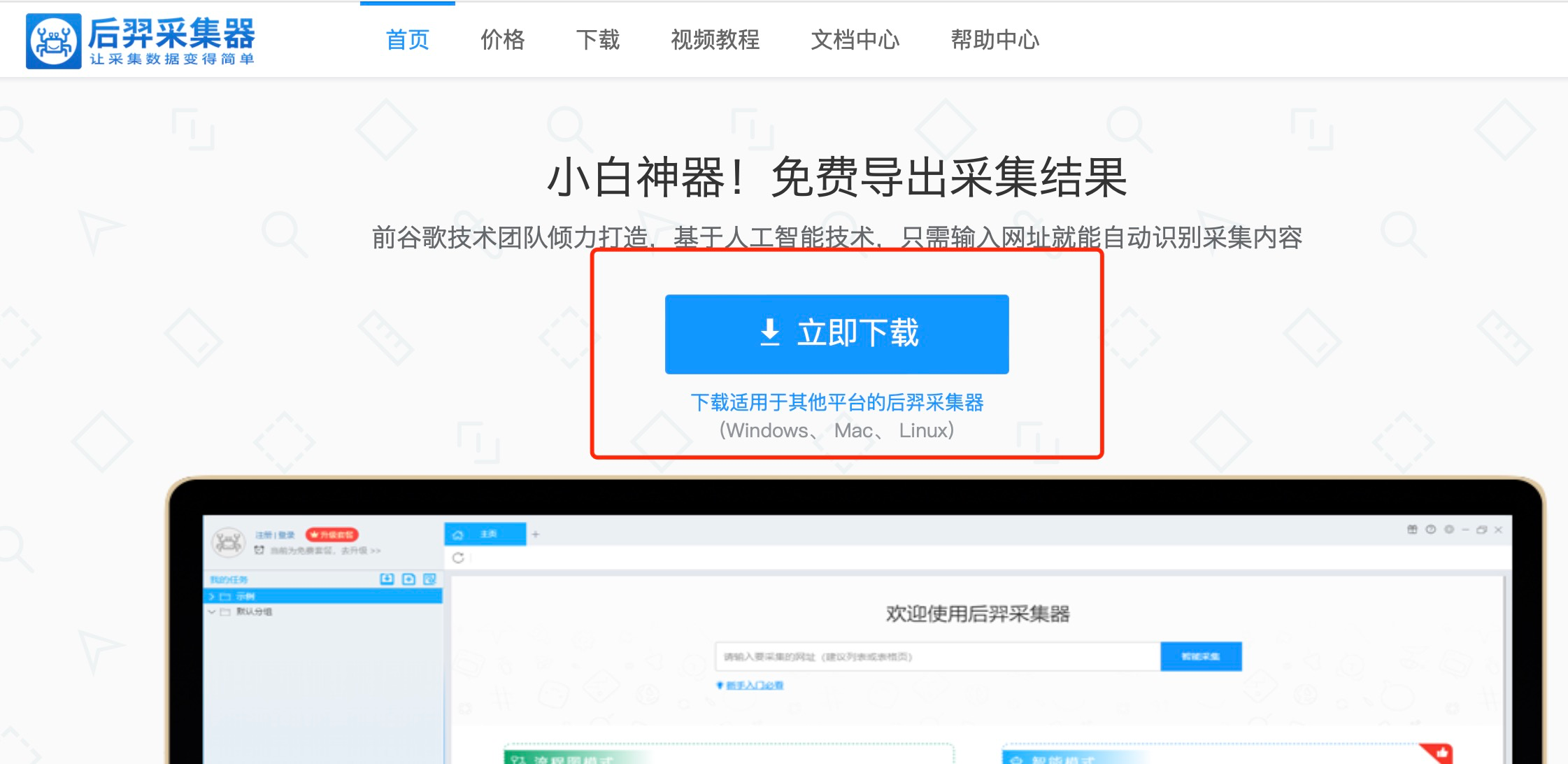
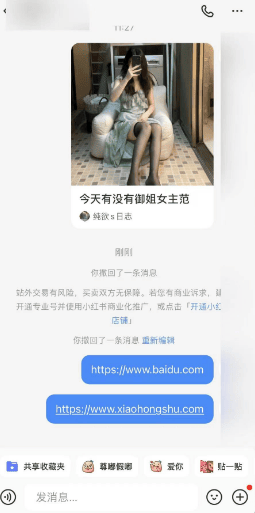
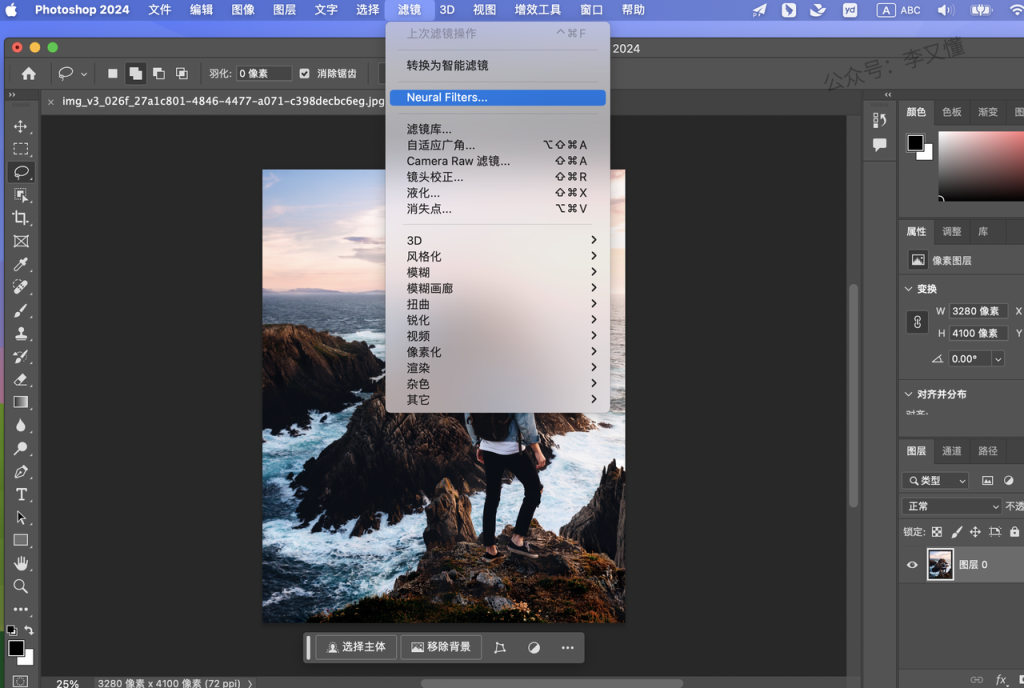
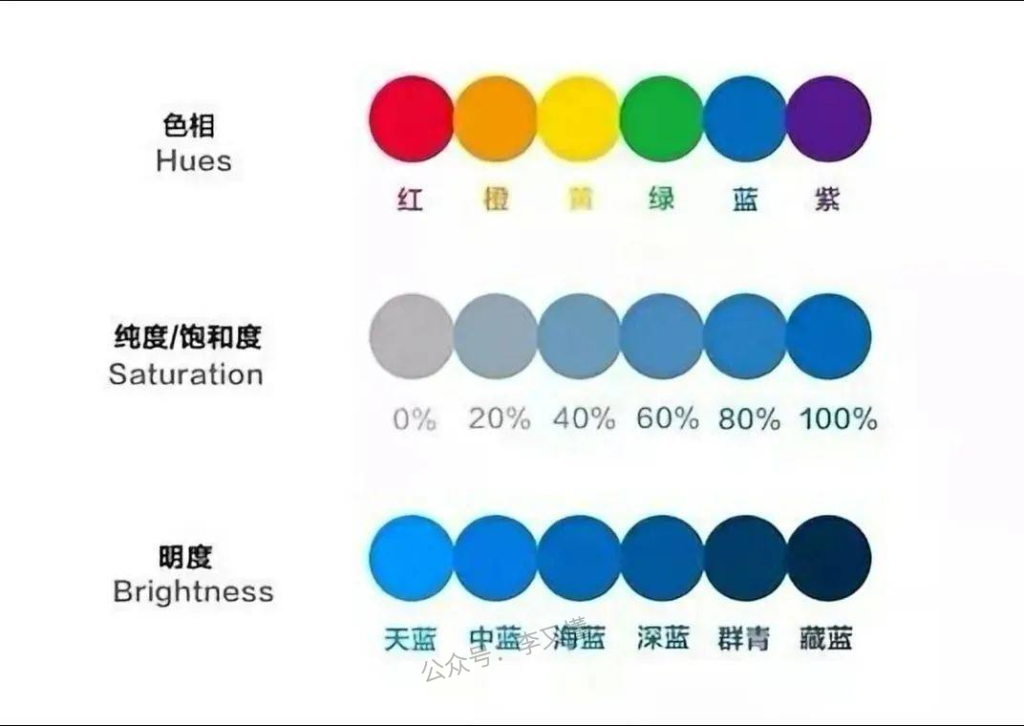

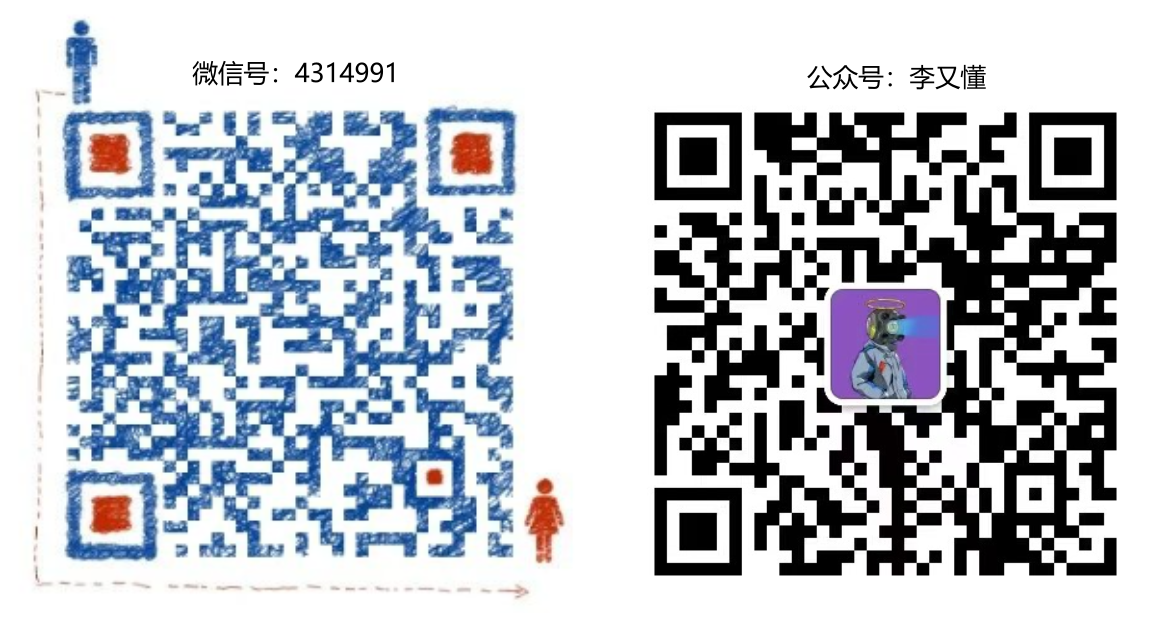
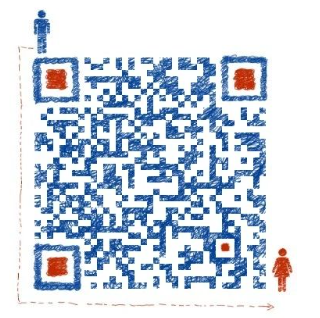
暂无评论内容